Win11如何设置锁屏密码
- 浏览: 0
- |
- 更新:
使用win11系统的时候,想要设置锁屏密码,那么怎么来进行操作?有很多小伙伴还不知道怎么设置,为此小编给提供详细的教程设置,感兴趣的小伙伴可以来阅读了解一下,根据教程来快速设置。
Win11设置锁屏密码方法介绍
1、直接右键点击任务栏中的开始菜单,点击打开弹窗的设置功能。
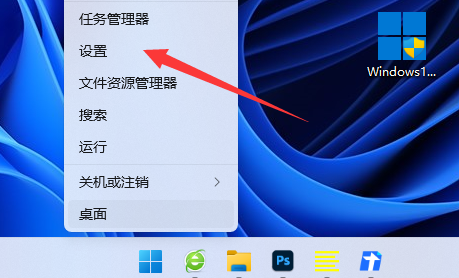
2、在打开的页面中,点击左侧的个性化,在的点击右侧的锁屏界面。
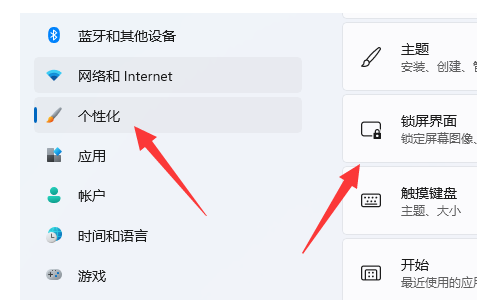
3、在锁屏界面页面中,点击相关设置中的屏幕保护呈程序。
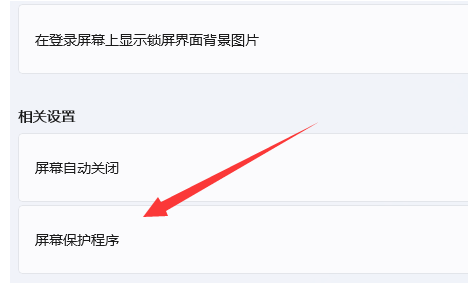
4、在打开的页面中勾选【在恢复时显示登陆屏幕】,如果设置了开局密码这时候,就设置了锁屏密码,如果没有你需要先设置开机密码。
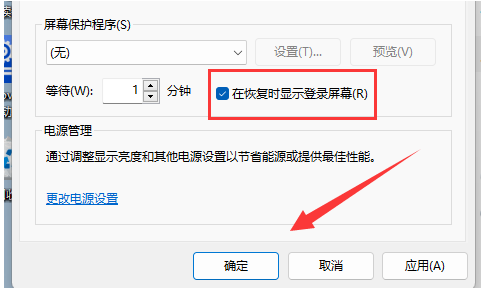
5、回到设置页面中,点击左侧的账户,在选择右侧的登录选项功能。
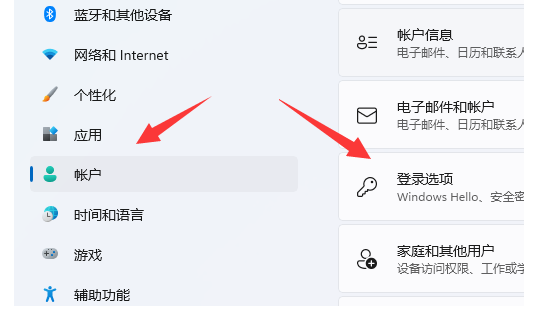
6、在打开的页面中选择密码功能,然后添加一个自己想要的密码即可。
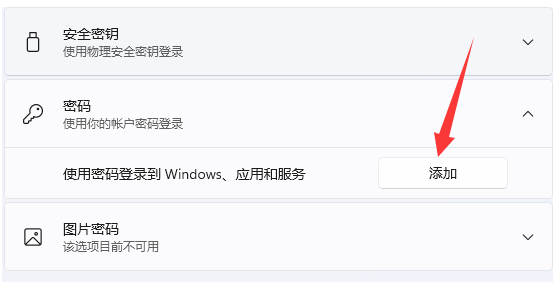
热门教程
- 1 win7 32位安装版
- 2 win7纯净版镜像64位
- 3 win7纯净版镜像32位
- 4 win7纯净版系统镜像iso
- 5 win7纯净版系统镜像32位
- 6 win7纯净版系统镜像64位
- 7 win7纯净版系统镜像
- 8 深度win7系统镜像
- 9 深度win7系统32位
- 10 深度win7系统64位


